硬盘的跳线主盘 从盘 数据线自动选择 三种方式
双硬盘安装跳线设置方法图解
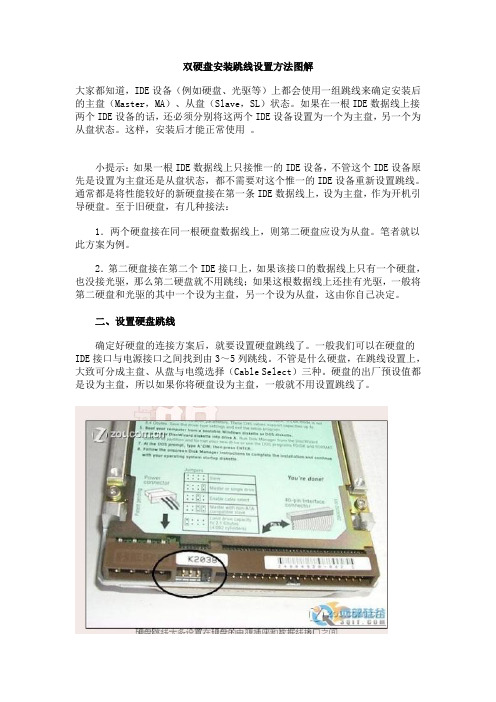
双硬盘安装跳线设置方法图解大家都知道,IDE设备(例如硬盘、光驱等)上都会使用一组跳线来确定安装后的主盘(Master,MA)、从盘(Slave,SL)状态。
如果在一根IDE数据线上接两个IDE设备的话,还必须分别将这两个IDE设备设置为一个为主盘,另一个为从盘状态。
这样,安装后才能正常使用。
小提示:如果一根IDE数据线上只接惟一的IDE设备,不管这个IDE设备原先是设置为主盘还是从盘状态,都不需要对这个惟一的IDE设备重新设置跳线。
通常都是将性能较好的新硬盘接在第一条IDE数据线上,设为主盘,作为开机引导硬盘。
至于旧硬盘,有几种接法:1.两个硬盘接在同一根硬盘数据线上,则第二硬盘应设为从盘。
笔者就以此方案为例。
2.第二硬盘接在第二个IDE接口上,如果该接口的数据线上只有一个硬盘,也没接光驱,那么第二硬盘就不用跳线;如果这根数据线上还挂有光驱,一般将第二硬盘和光驱的其中一个设为主盘,另一个设为从盘,这由你自己决定。
二、设置硬盘跳线确定好硬盘的连接方案后,就要设置硬盘跳线了。
一般我们可以在硬盘的IDE接口与电源接口之间找到由3~5列跳线。
不管是什么硬盘,在跳线设置上,大致可分成主盘、从盘与电缆选择(Cable Select)三种。
硬盘的出厂预设值都是设为主盘,所以如果你将硬盘设为主盘,一般就不用设置跳线了。
硬盘跳线大多设置在硬盘的电源插座和数据线接口之间笔者曾经看到一块三星硬盘的跳线是设置在硬盘背面的电路板上。
然后根据硬盘正面或数据线接口上方标示的跳线设置方法,如本例的希捷4.3GB硬盘正面就有跳线设置图三、安装硬盘与数据线打开机箱,将硬盘装入机箱的3.5英寸安装架,并用螺钉固定。
将第一根IDE数据线未端插入老硬盘的IDE接口,IDE数据线中端插入新硬盘的IDE接口,如图4所示。
而且,IDE数据线的Pin1(也就是红边)必须与硬盘和IDE接口的Pin1相连接。
最后再将梯形的四针电源插头接到硬盘的电源插座上。
双硬盘安装跳线设置方法图解
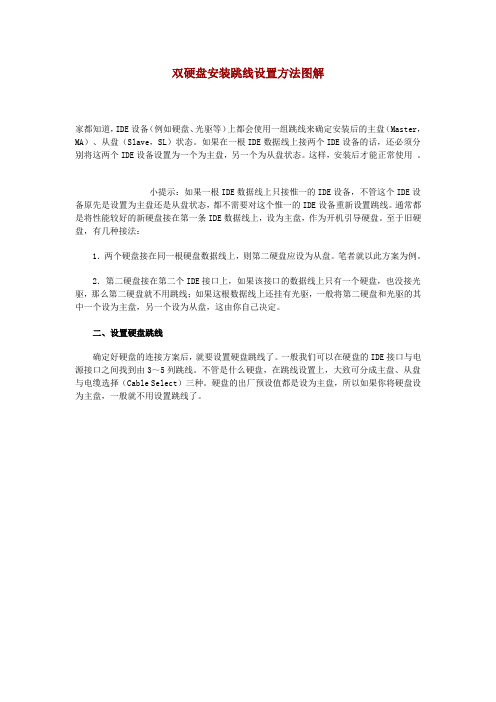
双硬盘安装跳线设置方法图解家都知道,IDE设备(例如硬盘、光驱等)上都会使用一组跳线来确定安装后的主盘(Master,MA)、从盘(Slave,SL)状态。
如果在一根IDE数据线上接两个IDE设备的话,还必须分别将这两个IDE设备设置为一个为主盘,另一个为从盘状态。
这样,安装后才能正常使用。
小提示:如果一根IDE数据线上只接惟一的IDE设备,不管这个IDE设备原先是设置为主盘还是从盘状态,都不需要对这个惟一的IDE设备重新设置跳线。
通常都是将性能较好的新硬盘接在第一条IDE数据线上,设为主盘,作为开机引导硬盘。
至于旧硬盘,有几种接法:1.两个硬盘接在同一根硬盘数据线上,则第二硬盘应设为从盘。
笔者就以此方案为例。
2.第二硬盘接在第二个IDE接口上,如果该接口的数据线上只有一个硬盘,也没接光驱,那么第二硬盘就不用跳线;如果这根数据线上还挂有光驱,一般将第二硬盘和光驱的其中一个设为主盘,另一个设为从盘,这由你自己决定。
二、设置硬盘跳线确定好硬盘的连接方案后,就要设置硬盘跳线了。
一般我们可以在硬盘的IDE接口与电源接口之间找到由3~5列跳线。
不管是什么硬盘,在跳线设置上,大致可分成主盘、从盘与电缆选择(Cable Select)三种。
硬盘的出厂预设值都是设为主盘,所以如果你将硬盘设为主盘,一般就不用设置跳线了。
硬盘跳线大多设置在硬盘的电源插座和数据线接口之间笔者曾经看到一块三星硬盘的跳线是设置在硬盘背面的电路板上。
然后根据硬盘正面或数据线接口上方标示的跳线设置方法,如本例的希捷4.3GB硬盘正面就有跳线设置图。
硬盘跳线设置根据图中标示的设置方案,取出所有跳线帽就是从盘了三、安装硬盘与数据线打开机箱,将硬盘装入机箱的3.5英寸安装架,并用螺钉固定。
将第一根IDE数据线未端插入老硬盘的IDE接口,IDE数据线中端插入新硬盘的IDE接口,如图4所示。
而且,IDE 数据线的Pin1(也就是红边)必须与硬盘和IDE接口的Pin1相连接。
硬盘跳线设置方法
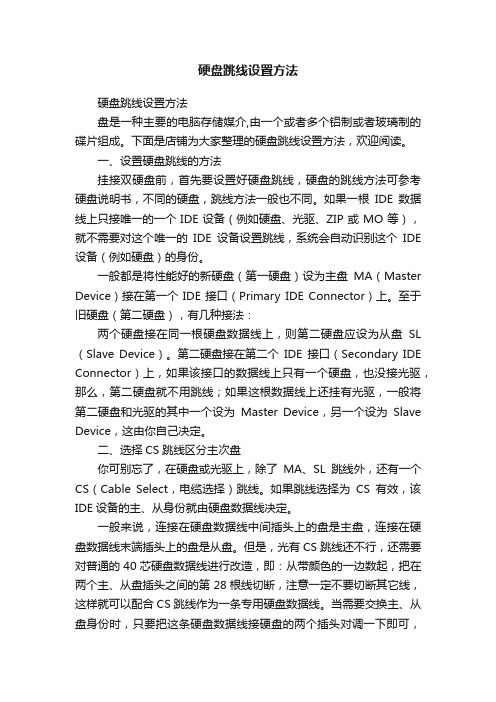
硬盘跳线设置方法硬盘跳线设置方法盘是一种主要的电脑存储媒介,由一个或者多个铝制或者玻璃制的碟片组成。
下面是店铺为大家整理的硬盘跳线设置方法,欢迎阅读。
一、设置硬盘跳线的方法挂接双硬盘前,首先要设置好硬盘跳线,硬盘的跳线方法可参考硬盘说明书,不同的硬盘,跳线方法一般也不同。
如果一根IDE数据线上只接唯一的一个IDE设备(例如硬盘、光驱、ZIP或MO等),就不需要对这个唯一的IDE设备设置跳线,系统会自动识别这个IDE 设备(例如硬盘)的身份。
一般都是将性能好的新硬盘(第一硬盘)设为主盘MA(Master Device)接在第一个IDE接口(Primary IDE Connector)上。
至于旧硬盘(第二硬盘),有几种接法:两个硬盘接在同一根硬盘数据线上,则第二硬盘应设为从盘SL (Slave Device)。
第二硬盘接在第二个IDE接口(Secondary IDE Connector)上,如果该接口的数据线上只有一个硬盘,也没接光驱,那么,第二硬盘就不用跳线;如果这根数据线上还挂有光驱,一般将第二硬盘和光驱的其中一个设为Master Device,另一个设为Slave Device,这由你自己决定。
二、选择CS跳线区分主次盘你可别忘了,在硬盘或光驱上,除了MA、SL跳线外,还有一个CS(Cable Select,电缆选择)跳线。
如果跳线选择为CS有效,该IDE设备的主、从身份就由硬盘数据线决定。
一般来说,连接在硬盘数据线中间插头上的盘是主盘,连接在硬盘数据线末端插头上的盘是从盘。
但是,光有CS跳线还不行,还需要对普通的40芯硬盘数据线进行改造,即:从带颜色的一边数起,把在两个主、从盘插头之间的第28根线切断,注意一定不要切断其它线,这样就可以配合CS跳线作为一条专用硬盘数据线。
当需要交换主、从盘身份时,只要把这条硬盘数据线接硬盘的两个插头对调一下即可,而不必把硬盘拆卸下来重新跳线。
这对于双硬盘接在同一根数据线上、需要变换硬盘主、从设置的朋友来说,是很方便的。
IDE硬盘的主从盘跳线设置教程
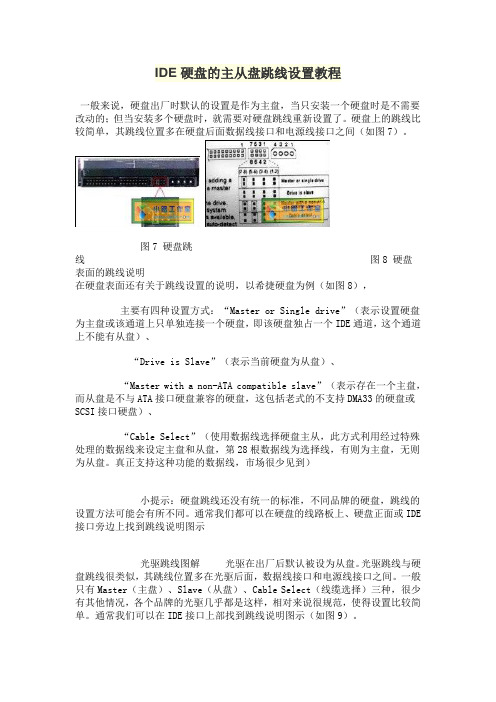
IDE硬盘的主从盘跳线设置教程一般来说,硬盘出厂时默认的设置是作为主盘,当只安装一个硬盘时是不需要改动的;但当安装多个硬盘时,就需要对硬盘跳线重新设置了。
硬盘上的跳线比较简单,其跳线位置多在硬盘后面数据线接口和电源线接口之间(如图7)。
图7 硬盘跳线图8 硬盘表面的跳线说明在硬盘表面还有关于跳线设置的说明,以希捷硬盘为例(如图8),主要有四种设置方式:“Master or Single drive”(表示设置硬盘为主盘或该通道上只单独连接一个硬盘,即该硬盘独占一个IDE通道,这个通道上不能有从盘)、“Drive is Slave”(表示当前硬盘为从盘)、“Master with a non-ATA compatible slave”(表示存在一个主盘,而从盘是不与ATA接口硬盘兼容的硬盘,这包括老式的不支持DMA33的硬盘或SCSI接口硬盘)、“Cable Select”(使用数据线选择硬盘主从,此方式利用经过特殊处理的数据线来设定主盘和从盘,第28根数据线为选择线,有则为主盘,无则为从盘。
真正支持这种功能的数据线,市场很少见到)小提示:硬盘跳线还没有统一的标准,不同品牌的硬盘,跳线的设置方法可能会有所不同。
通常我们都可以在硬盘的线路板上、硬盘正面或IDE 接口旁边上找到跳线说明图示光驱跳线图解光驱在出厂后默认被设为从盘。
光驱跳线与硬盘跳线很类似,其跳线位置多在光驱后面,数据线接口和电源线接口之间。
一般只有Master(主盘)、Slave(从盘)、Cable Select(线缆选择)三种,很少有其他情况,各个品牌的光驱几乎都是这样,相对来说很规范,使得设置比较简单。
通常我们可以在IDE接口上部找到跳线说明图示(如图9)。
图9 光驱跳线说明小提示:如果光驱和硬盘共用一根IDE数据线,光驱跳线通常选择为Slave,硬盘则设为Master。
如果光驱是独立连接的IDE线,则可以大大方方地跳成Master。
IDE硬盘跳线设置图解

IDE硬盘跳线设置图解IDE硬盘跳线设置图解跳线的三种设置:master(主盘)、slave(从盘)、cable select(根据在数据线上的位置决定主从)。
如下是店铺给大家整理的IDE硬盘跳线设置图解,希望对大家有所作用。
如下是店铺给大家整理的,希望对大家有所作用。
小提示:如果一根IDE数据线上只接惟一的IDE设备,不管这个IDE设备原先是设置为主盘还是从盘状态,都不需要对这个惟一的IDE 设备重新设置跳线。
通常都是将性能较好的新硬盘接在第一条IDE数据线上,设为主盘,作为开机引导硬盘。
一、至于旧硬盘,有几种接法:1.两个硬盘接在同一根硬盘数据线上,则第二硬盘应设为从盘。
笔者就以此方案为例。
2.第二硬盘接在第二个IDE接口上,如果该接口的数据线上只有一个硬盘,也没接光驱,那么第二硬盘就不用跳线;如果这根数据线上还挂有光驱,一般将第二硬盘和光驱的其中一个设为主盘,另一个设为从盘,这由你自己决定。
二、并口硬盘设置跳线确定好硬盘的连接方案后,就要设置硬盘跳线了。
一般我们可以在硬盘的IDE接口与电源接口之间找到由3~5列跳线。
不管是什么硬盘,在跳线设置上,大致可分成主盘、从盘与电缆选择(Cable Select)三种。
硬盘的出厂预设值都是设为主盘,所以如果你将硬盘设为主盘,一般就不用设置跳线了。
硬盘跳线大多设置在硬盘的电源插座和数据线接口之间笔者曾经看到一块三星硬盘的跳线是设置在硬盘背面的电路板上。
然后根据硬盘正面或数据线接口上方标示的跳线设置方法,如本例的希捷4.3GB硬盘正面就有跳线设置图三、安装硬盘与数据线打开机箱,将硬盘装入机箱的3.5英寸安装架,并用螺钉固定。
将第一根IDE数据线未端插入老硬盘的IDE接口,IDE数据线中端插入新硬盘的IDE接口,如图4所示。
而且,IDE数据线的Pin1(也就是红边)必须与硬盘和IDE接口的Pin1相连接。
最后再将梯形的四针电源插头接到硬盘的电源插座上。
将IDE数据线接到主板的IDE插槽中,同样也要将IDE数据线的红边对准IDE插槽的Pin1,如图所示。
IDE硬盘跳线设置
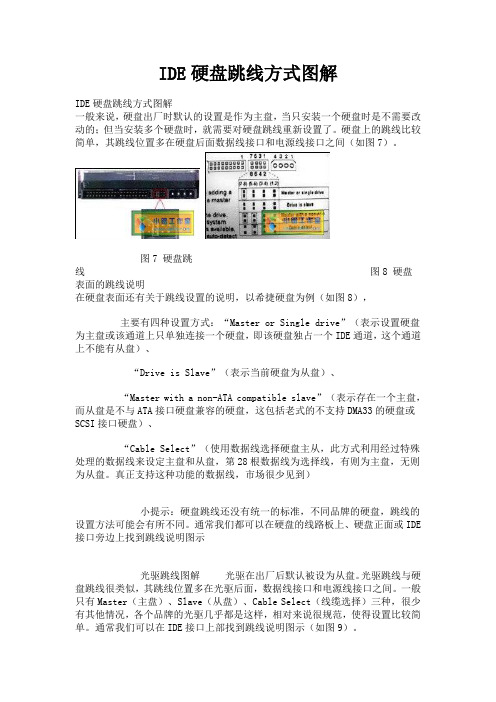
IDE硬盘跳线方式图解IDE硬盘跳线方式图解一般来说,硬盘出厂时默认的设置是作为主盘,当只安装一个硬盘时是不需要改动的;但当安装多个硬盘时,就需要对硬盘跳线重新设置了。
硬盘上的跳线比较简单,其跳线位置多在硬盘后面数据线接口和电源线接口之间(如图7)。
图7 硬盘跳线图8 硬盘表面的跳线说明在硬盘表面还有关于跳线设置的说明,以希捷硬盘为例(如图8),主要有四种设置方式:“Master or Single drive”(表示设置硬盘为主盘或该通道上只单独连接一个硬盘,即该硬盘独占一个IDE通道,这个通道上不能有从盘)、“Drive is Slave”(表示当前硬盘为从盘)、“Master with a non-ATA compatible slave”(表示存在一个主盘,而从盘是不与ATA接口硬盘兼容的硬盘,这包括老式的不支持DMA33的硬盘或SCSI 接口硬盘)、“Cable Select”(使用数据线选择硬盘主从,此方式利用经过特殊处理的数据线来设定主盘和从盘,第28根数据线为选择线,有则为主盘,无则为从盘。
真正支持这种功能的数据线,市场很少见到)小提示:硬盘跳线还没有统一的标准,不同品牌的硬盘,跳线的设置方法可能会有所不同。
通常我们都可以在硬盘的线路板上、硬盘正面或IDE接口旁边上找到跳线说明图示光驱跳线图解光驱在出厂后默认被设为从盘。
光驱跳线与硬盘跳线很类似,其跳线位置多在光驱后面,数据线接口和电源线接口之间。
一般只有Master(主盘)、Slave(从盘)、Cable Select(线缆选择)三种,很少有其他情况,各个品牌的光驱几乎都是这样,相对来说很规范,使得设置比较简单。
通常我们可以在IDE接口上部找到跳线说明图示(如图9)。
图9 光驱跳线说明小提示:如果光驱和硬盘共用一根IDE数据线,光驱跳线通常选择为Slave,硬盘则设为Master。
如果光驱是独立连接的IDE线,则可以大大方方地跳成Master。
三星硬盘跳线介绍IDE接口硬盘跳线的跳线设置方法
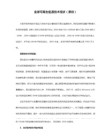
不过在格式化硬盘时一定要注意“盘符交错”问题。例如你已将新硬盘分为三个区,格式化D盘时,千万不能输入“format D:”,而是要输入“format E:”,否则你只会格式化老硬盘的C盘。建议在格式化新硬盘之前不要挂接老硬盘,就可以避免这个问题了。
其实安装双硬盘的过程比较简单,只要你能细心一般就可以顺利完成。如果你的主板比较老,安装双硬盘之后,如果出现在通电自检时就可能死机、锁住,或者硬盘容量显示错误等现象。那么很可能是遇到了硬盘容量限制问题,可以通过一些软件来实现容量利用。
三星硬盘跳线介绍IDE接口硬盘跳线的跳线设置方法
大家都知道,IDE设备(例如硬盘、光驱等)上都会使用一组跳线来确定安装后的主盘(Master,MA)、从盘(Slave,SL)状态。如果在一根IDE数据线上接两个IDE设备的话,还必须分别将这两个IDE设备设置为一个为主盘,另一个为从盘状态。这样,安装后才能正常使用 。
四、设置CMOS参数
对于新的主板来说,一般都会自动检测硬盘参数。也就是说只要硬盘安装正确,就无须设置CMOS。对于一些老主板来说,可能就需要手动进行设置了。
启动计算机后,按“Del”键进入CMOS Setup程序的主菜单。选择“IDE HDD Auto Detection(IDE硬盘驱动器自动检测)”并回车,可以看到第一、第二硬盘的所有参数,包括容量、柱面数、磁头数、扇区数、工作模式等等。检测结果表明,双硬盘的安装和设置已经成功。按“Esc”键,退回到主菜单。最后按快捷键“F10”或选择“Save And Exit Setup(存盘退出)”。退出CMOS Setup程序后,将重新启动计算机,如果在开机自检时,能检测出硬盘参数就说明已安装成功。
打开机箱,将硬盘装入机箱的3.5英寸安装架,并用螺钉固定。将第一根IDE数据线未端插入老硬盘的IDE接口,IDE数据线中端插入新硬盘的IDE接口,如图4所示。而且,IDE数据线的Pin1(也就是红边)必须与硬盘和IDE接口的Pin1相连接。最后再将梯形的四针电源插头接到硬盘的电源插座上。
硬盘跳线设置方法
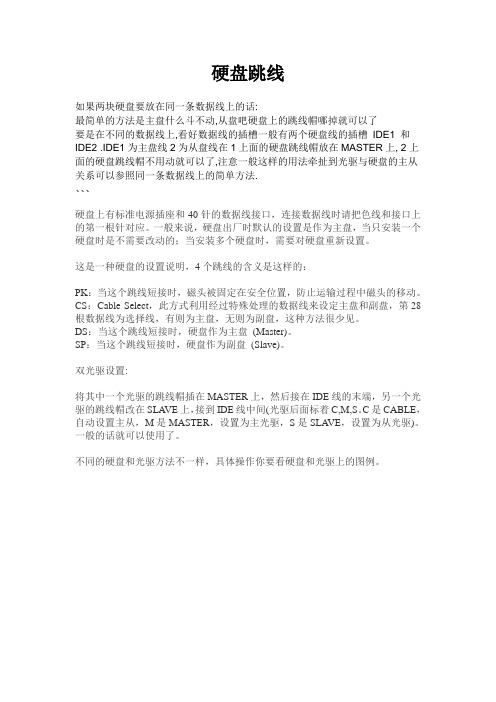
硬盘跳线
如果两块硬盘要放在同一条数据线上的话:
最简单的方法是主盘什么斗不动,从盘吧硬盘上的跳线帽哪掉就可以了
要是在不同的数据线上,看好数据线的插槽一般有两个硬盘线的插槽IDE1 和IDE2 .IDE1为主盘线2为从盘线在1上面的硬盘跳线帽放在MASTER上, 2上面的硬盘跳线帽不用动就可以了,注意一般这样的用法牵扯到光驱与硬盘的主从关系可以参照同一条数据线上的简单方法.
、、、
硬盘上有标准电源插座和40针的数据线接口,连接数据线时请把色线和接口上的第一根针对应。
一般来说,硬盘出厂时默认的设置是作为主盘,当只安装一个硬盘时是不需要改动的;当安装多个硬盘时,需要对硬盘重新设置。
这是一种硬盘的设置说明,4个跳线的含义是这样的:
PK:当这个跳线短接时,磁头被固定在安全位置,防止运输过程中磁头的移动。
CS:Cable Select,此方式利用经过特殊处理的数据线来设定主盘和副盘,第28根数据线为选择线,有则为主盘,无则为副盘,这种方法很少见。
DS:当这个跳线短接时,硬盘作为主盘(Master)。
SP:当这个跳线短接时,硬盘作为副盘(Slave)。
双光驱设置:
将其中一个光驱的跳线帽插在MASTER上,然后接在IDE线的末端,另一个光驱的跳线帽改在SLA VE上,接到IDE线中间(光驱后面标着C,M,S。
C是CABLE,自动设置主从,M是MASTER,设置为主光驱,S是SLA VE,设置为从光驱)。
一般的话就可以使用了。
不同的硬盘和光驱方法不一样,具体操作你要看硬盘和光驱上的图例。
希捷硬盘跳线设置图
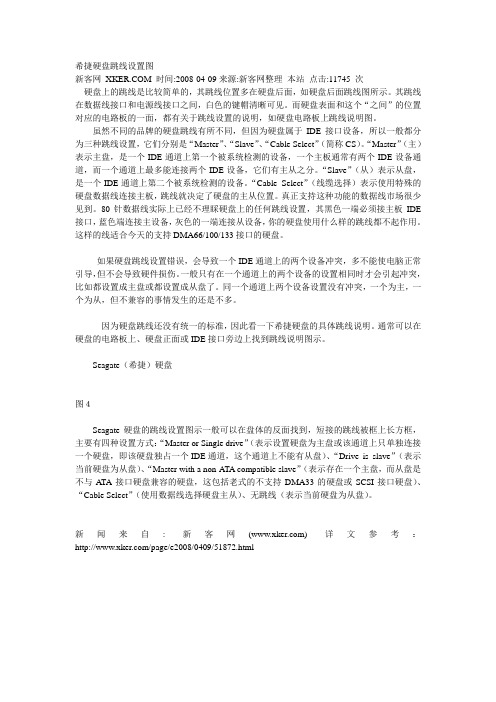
希捷硬盘跳线设置图新客网 时间:2008-04-09来源:新客网整理本站点击:11745 次硬盘上的跳线是比较简单的,其跳线位置多在硬盘后面,如硬盘后面跳线图所示。
其跳线在数据线接口和电源线接口之间,白色的键帽清晰可见。
而硬盘表面和这个“之间”的位置对应的电路板的一面,都有关于跳线设置的说明,如硬盘电路板上跳线说明图。
虽然不同的品牌的硬盘跳线有所不同,但因为硬盘属于IDE接口设备,所以一般都分为三种跳线设置,它们分别是“Master”、“Slave”、“Cable Select”(简称CS)。
“Master”(主)表示主盘,是一个IDE通道上第一个被系统检测的设备,一个主板通常有两个IDE设备通道,而一个通道上最多能连接两个IDE设备,它们有主从之分。
“Slave”(从)表示从盘,是一个IDE通道上第二个被系统检测的设备。
“Cable Select”(线缆选择)表示使用特殊的硬盘数据线连接主板,跳线就决定了硬盘的主从位置。
真正支持这种功能的数据线市场很少见到。
80针数据线实际上已经不理睬硬盘上的任何跳线设置,其黑色一端必须接主板IDE 接口,蓝色端连接主设备,灰色的一端连接从设备,你的硬盘使用什么样的跳线都不起作用。
这样的线适合今天的支持DMA66/100/133接口的硬盘。
如果硬盘跳线设置错误,会导致一个IDE通道上的两个设备冲突,多不能使电脑正常引导,但不会导致硬件损伤。
一般只有在一个通道上的两个设备的设置相同时才会引起冲突,比如都设置成主盘或都设置成从盘了。
同一个通道上两个设备设置没有冲突,一个为主,一个为从,但不兼容的事情发生的还是不多。
因为硬盘跳线还没有统一的标准,因此看一下希捷硬盘的具体跳线说明。
通常可以在硬盘的电路板上、硬盘正面或IDE接口旁边上找到跳线说明图示。
Seagate(希捷)硬盘图4Seagate硬盘的跳线设置图示一般可以在盘体的反面找到,短接的跳线被框上长方框,主要有四种设置方式:“Master or Single drive”(表示设置硬盘为主盘或该通道上只单独连接一个硬盘,即该硬盘独占一个IDE通道,这个通道上不能有从盘)、“Drive is slave”(表示当前硬盘为从盘)、“Master with a non-A TA compatible slave”(表示存在一个主盘,而从盘是不与A TA接口硬盘兼容的硬盘,这包括老式的不支持DMA33的硬盘或SCSI接口硬盘)、“Cable Select”(使用数据线选择硬盘主从)、无跳线(表示当前硬盘为从盘)。
连接多个硬盘方法
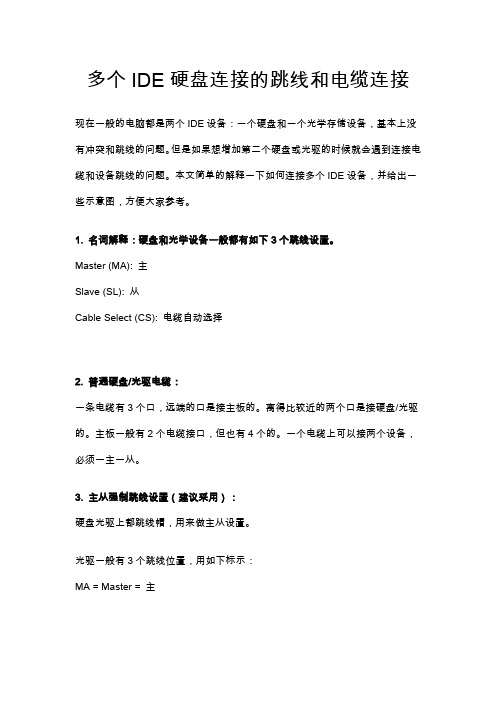
多个IDE硬盘连接的跳线和电缆连接现在一般的电脑都是两个IDE设备:一个硬盘和一个光学存储设备,基本上没有冲突和跳线的问题。
但是如果想增加第二个硬盘或光驱的时候就会遇到连接电缆和设备跳线的问题。
本文简单的解释一下如何连接多个IDE设备,并给出一些示意图,方便大家参考。
1. 名词解释:硬盘和光学设备一般都有如下3个跳线设置。
Master (MA): 主Slave (SL): 从Cable Select (CS): 电缆自动选择2. 普通硬盘/光驱电缆:一条电缆有3个口,远端的口是接主板的。
离得比较近的两个口是接硬盘/光驱的。
主板一般有2个电缆接口,但也有4个的。
一个电缆上可以接两个设备,必须一主一从。
3. 主从强制跳线设置(建议采用):硬盘光驱上都跳线帽,用来做主从设置。
光驱一般有3个跳线位置,用如下标示:MA = Master = 主SL = Slave = 从CS = Cable Select = 通过电缆选择(见4)硬盘一般在标签上清楚地说明了如何跳线。
Single = 单独占用一个电缆。
Master = 主,但还另外接一个从设备在同一条电缆上。
很多硬盘都把Single和MA做成一个跳线设置,有些硬盘则是两个分别的。
Slave = 从Cable Select = 通过电缆选择(见4)下面三幅图是一个西部数据40G的硬盘的跳线设置图和接口的例子。
这个硬盘没有Cable Select这个选项,所以必须使用强制跳线。
注意:附图的说明只是针对这一个硬盘的,仅仅是作为参考示意。
每个硬盘的跳线设置都是不一样的,一定要严格参照每个硬盘标签上的单独说明操作。
4. 电缆选择:上面说的强制选择,和接口位置没有关系,但是如果想用下面的电缆选择,则把所有的光驱和硬盘都跳线为CS/Cable Select。
然后由接线的位置决定主从。
远端是主板,中间是从,离中间较近的一端是主。
5. 速度问题:如果主板有4个电缆接口,就可以接最多8个设备(每个电缆2个)。
硬盘故障维护大全:硬盘跳线、Master(主)、Slave(从)和Cable Select
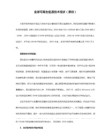
除了接线外,硬盘安装过程中另一项不可忽视的内容就是硬盘的主从设备跳线。当然,主从盘跳线只在两块硬盘同时连接在一根数据线上时才需要。因为硬盘出厂前的默认设置均为主盘(即Master),如果数据线只连接了一块硬盘,那它当然就是主盘,所以安装单硬盘时不需要进行跳线设置。
对大多数硬盘来说,跳线规格共有三种:
该文章转载自:中国企业信息在线《信息之舟》“电脑之家”“硬件故障诊修电脑养护”栏目,文由网友提供,版权归原作者所有,感谢您的使用!欢迎您再来!:/soft3/info/199.html
Master(主)、Slave(从)和Cable Select(线缆自动选择)。当我们选择第三种规格的时候,计算机会自动设置硬盘的主从模式。至于跳线的设置方法,大多数厂商都会在硬盘背面给出详细的跳线设置图。有的则是在跳线接口上方给出简单的示意大多数硬盘都在其背面提供了跳线设置图。
ቤተ መጻሕፍቲ ባይዱ
与硬盘相连时也要注意IDE数据线接口的正反,除了根据缺口判断之外,还要记住,IDE数据线有红色线的一边应该靠近硬盘电源接口方向。有的硬盘则是在其侧面提供跳线的设置方法。硬盘的电源接口采用D型接口,因此无法反方向插入,避免了因误操作而烧毁硬盘。
图解光驱跳线的接法+硬盘跳线的接法+原理
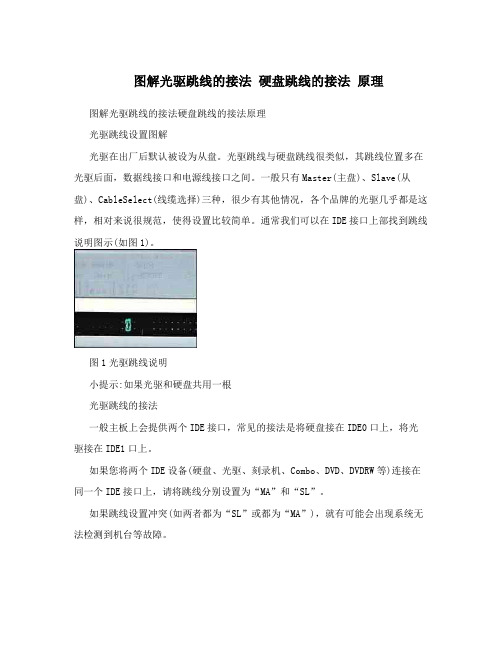
图解光驱跳线的接法硬盘跳线的接法原理图解光驱跳线的接法硬盘跳线的接法原理光驱跳线设置图解光驱在出厂后默认被设为从盘。
光驱跳线与硬盘跳线很类似,其跳线位置多在光驱后面,数据线接口和电源线接口之间。
一般只有Master(主盘)、Slave(从盘)、CableSelect(线缆选择)三种,很少有其他情况,各个品牌的光驱几乎都是这样,相对来说很规范,使得设置比较简单。
通常我们可以在IDE接口上部找到跳线说明图示(如图1)。
图1光驱跳线说明小提示:如果光驱和硬盘共用一根光驱跳线的接法一般主板上会提供两个IDE接口,常见的接法是将硬盘接在IDE0口上,将光驱接在IDE1口上。
如果您将两个IDE设备(硬盘、光驱、刻录机、Combo、DVD、DVDRW等)连接在同一个IDE接口上,请将跳线分别设置为“MA”和“SL”。
如果跳线设置冲突(如两者都为“SL”或都为“MA”),就有可能会出现系统无法检测到机台等故障。
设置光驱跳线的方法为:在光驱的后面板上有一个3×2六个针脚的接口,在接口的上方对应每一列都有竖排的英文字母标识,如果想设置该设备为“MASTER”,只需给对应字母“MA”的下方两个针脚戴上跳线帽即可。
同理如欲设置该设备为“SLAVE”,只需将跳线帽戴到对应字母“SL”的下方两个针脚上即可。
屏蔽光驱1.最简单直接有效的办法,拔光驱线。
2. 在BIOS中正确屏蔽光驱(以下部分为引用):由于工作上的需要,单位决定对未授权用户禁用所有的光驱和软驱。
要解决这个问题,笔者首先想到的是使用超级兔子魔法设置软件,用该软件可以隐藏光驱和软驱,虽然在资源管理器中不能直接看到光驱和软驱,但在资源管理器或IE的地址栏输入软驱和光驱的盘符,光驱和软驱还是乖乖地显示出来,照样可以正常访问。
于是想到从BIOS中屏蔽掉光驱和软驱,再设置好访问BIOS的口令,防止别人修改BIOS参数,就可以禁用光驱和软驱了。
开机按DEL进入BIOS设置,将软驱和光驱都设置成None开机自检后,虽然软驱被屏蔽掉,但光驱仍然能够自检到,并且进入Windows,仍然可对光驱进行读写操作。
西数 迈拓硬盘跳线说明(附图)
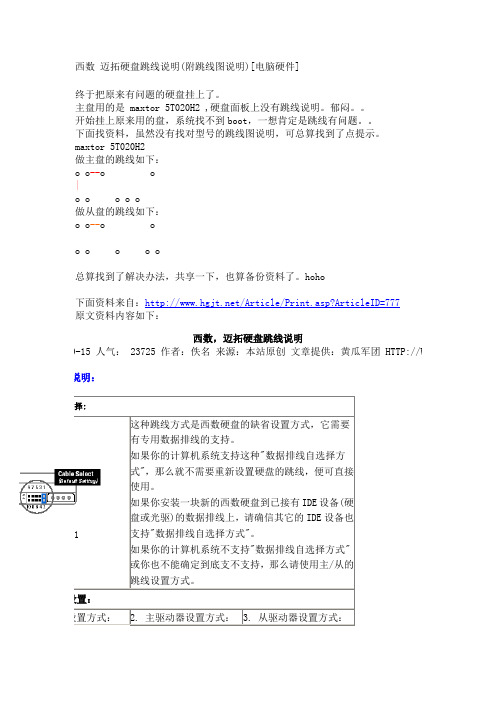
西数迈拓硬盘跳线说明(附跳线图说明)[电脑硬件]终于把原来有问题的硬盘挂上了。
主盘用的是 maxtor 5T020H2 ,硬盘面板上没有跳线说明。
郁闷。
开始挂上原来用的盘,系统找不到boot,一想肯定是跳线有问题。
下面找资料,虽然没有找对型号的跳线图说明,可总算找到了点提示。
maxtor 5T020H2做主盘的跳线如下:o o--o o|o o o o o做从盘的跳线如下:o o--o oo o o o o总算找到了解决办法,共享一下,也算备份资料了。
hoho下面资料来自:/Article/Print.asp?ArticleID=777原文资料内容如下:西数,迈拓硬盘跳线说明4-9-15 人气: 23725 作者:佚名来源:本站原创文章提供:黄瓜军团 HTTP://WWW 线说明:说明:1.若您将西数硬盘作为主盘使用,我们强烈推荐您使用"图2"的设置方法。
2.我们建议您不要使用"图1"的设置方法,您若将西数硬盘作为主盘,请使用"图2"的设置方式,若将西数硬盘作为从盘,请使用"图4"的设置方式。
关于Maxtor硬盘跳线>>> 星钻、金钻跳线图注:星钻三代D540X—4K 、金钻PLUS 8和金钻七代D740X—6L不属于此范围。
跳线图如下:左边是数据线接口,右边是电源线接口。
横着插的跳线帽不起作用,拔掉也可以。
除了主盘限制容量的跳线需两个跳线帽,其他情况一个帽就够了。
一般情况下:主盘跳线:跳J50从盘跳线:主板无法识别大硬盘时:先设置如下跳线,然后运行MaxBlast软件对硬盘分区格式化。
主盘跳线(限制容量):这种情况必须要两个跳线帽,跳J50和J46。
从盘跳线(限制容量):使用MaxBlast 3软件时,请不要用此跳线。
>>>美钻和金钻PLUS 8跳线图跳线图如下:左边是数据线接口,右边是电源线接口。
Braumat培训笔记2_BRAUMAT安装

BRAUMAT安装(以维修间34#客户端为例,安装IOS1)1.硬盘跳线选择:cable select(线选,通过接线自动选择,黑端代表主盘),34#盘做主盘,空盘做从盘。
2.soft cp:服务器需要安装的授权,硬件狗:客户端只需要硬件狗。
3.ghost光盘是个纯净的Braumat,无授权,无数据,只做引导盘用。
4.拔除网线,终止Braumat重启电脑按F1(save change)进入WIN NT。
5.从“开始---所有程序”找到Disk administrator。
将E:\盘Quick Format(NTFS格式)。
分成2个20G,并激活。
6.将c:\盘TOOL文件+ License System文件(有授权)拷入G:\盘(第二个盘的第二个分区)。
7.插入网线。
在“运行”中输入\\ios1 (ios1的c盘数据已共享)。
将IOS1中的Windcs文件夹拷到G:\盘(Srpot + Trend + Meld三个文件夹不拷速度更快。
在Trend文件夹中Dirinfo + Ini + picture文件夹要拷,只是不要其余数据文件。
MELD文件夹会自动生成。
Srprot(步骤执行记录做一个文件夹即可)。
)。
8.C:\盘下sinec文件夹是针对S5通讯的,发酵需要拷到g:\盘,糖化不需要。
9.拔掉网线,关机,拆掉34#硬盘。
重启。
放入Braumat ghost光盘。
10.按F10进入BIOS设置CD-ROM:First.11.退出Ghost界面进入DOS界面,输入CD C:\ghost 然后输入ghost,选择FromImage(来自镜像),选择1:2NTFS drive(既第一块盘第二分区),选择lisence,拷给蓝颜色标记的盘(红盘为第二盘)。
重启。
取出光盘。
12.将C:\BRAUMAT_INSTALL_V4.0Wuhan\S030129_001\Sis_sys.40\Sis_f.400\Win dcs.adt下的安装文件夹Disks_ac.eng和Disks_ac.deu拷贝到C:\,先执行.eng的Disk1目录下的安装文件,再执行.deu的Disk1目录下的安装文件。
sata硬盘要跳线吗
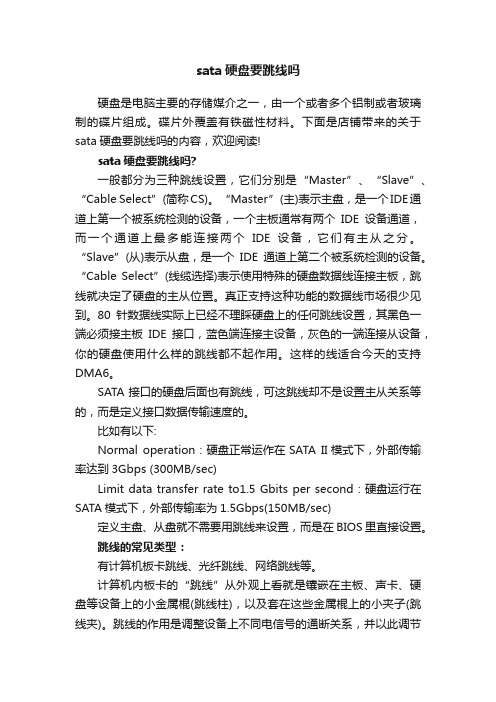
sata硬盘要跳线吗硬盘是电脑主要的存储媒介之一,由一个或者多个铝制或者玻璃制的碟片组成。
碟片外覆盖有铁磁性材料。
下面是店铺带来的关于sata硬盘要跳线吗的内容,欢迎阅读!sata硬盘要跳线吗?一般都分为三种跳线设置,它们分别是“Master”、“Slave”、“Cable Select”(简称CS)。
“Master”(主)表示主盘,是一个IDE通道上第一个被系统检测的设备,一个主板通常有两个IDE设备通道,而一个通道上最多能连接两个IDE设备,它们有主从之分。
“Slave”(从)表示从盘,是一个IDE通道上第二个被系统检测的设备。
“Cable Select”(线缆选择)表示使用特殊的硬盘数据线连接主板,跳线就决定了硬盘的主从位置。
真正支持这种功能的数据线市场很少见到。
80针数据线实际上已经不理睬硬盘上的任何跳线设置,其黑色一端必须接主板IDE接口,蓝色端连接主设备,灰色的一端连接从设备,你的硬盘使用什么样的跳线都不起作用。
这样的线适合今天的支持DMA6。
SATA接口的硬盘后面也有跳线,可这跳线却不是设置主从关系等的,而是定义接口数据传输速度的。
比如有以下:Normal operation:硬盘正常运作在SATA II模式下,外部传输率达到3Gbps (300MB/sec)Limit data transfer rate to1.5 Gbits per second:硬盘运行在SATA模式下,外部传输率为1.5Gbps(150MB/sec)定义主盘、从盘就不需要用跳线来设置,而是在BIOS里直接设置。
跳线的常见类型:有计算机板卡跳线、光纤跳线、网络跳线等。
计算机内板卡的“跳线”从外观上看就是镶嵌在主板、声卡、硬盘等设备上的小金属棍(跳线柱),以及套在这些金属棍上的小夹子(跳线夹)。
跳线的作用是调整设备上不同电信号的通断关系,并以此调节设备的工作状态,如确定主板电压、驱动器的主从关系等等。
当跳线夹同时套上两根跳线柱的时候,就表明将这两根跳线柱连通了,如果只套上一根或没有套上,就说明是断开的。
常见硬盘跳线方式英文说明
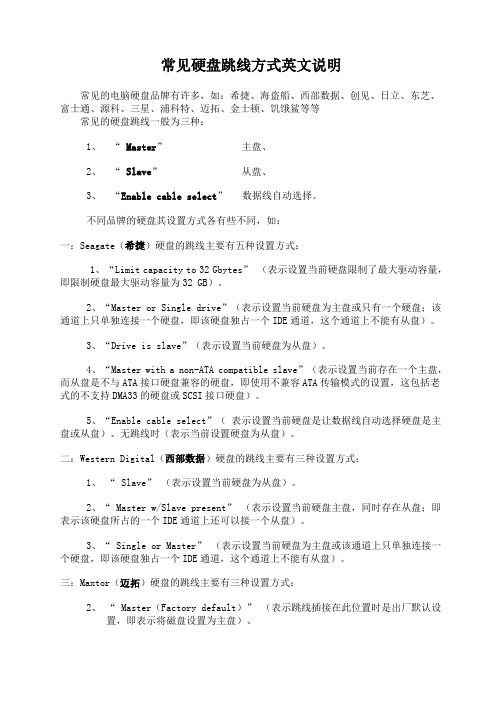
常见硬盘跳线方式英文说明常见的电脑硬盘品牌有许多,如:希捷、海盗船、西部数据、创见、日立、东芝、富士通、源科、三星、浦科特、迈拓、金士顿、饥饿鲨等等常见的硬盘跳线一般为三种:1、“Master”主盘、2、“Slave”从盘、3、“Enable cable select”数据线自动选择。
不同品牌的硬盘其设置方式各有些不同,如:一:Seagate(希捷)硬盘的跳线主要有五种设置方式:1、“Limit capacity to 32 Gbytes”(表示设置当前硬盘限制了最大驱动容量,即限制硬盘最大驱动容量为32 GB)。
2、“Master or Single drive”(表示设置当前硬盘为主盘或只有一个硬盘;该通道上只单独连接一个硬盘,即该硬盘独占一个IDE通道,这个通道上不能有从盘)。
3、“Drive is slave”(表示设置当前硬盘为从盘)。
4、“Master with a non-ATA compatible slave”(表示设置当前存在一个主盘,而从盘是不与ATA接口硬盘兼容的硬盘,即使用不兼容ATA传输模式的设置,这包括老式的不支持DMA33的硬盘或SCSI接口硬盘)。
5、“Enable cable select”(表示设置当前硬盘是让数据线自动选择硬盘是主盘或从盘)、无跳线时(表示当前设置硬盘为从盘)。
二:Western Digital(西部数据)硬盘的跳线主要有三种设置方式:1、“ Slave”(表示设置当前硬盘为从盘)。
2、“ Master w/Slave present”(表示设置当前硬盘主盘,同时存在从盘;即表示该硬盘所占的一个IDE通道上还可以接一个从盘)。
3、“ Single or Master”(表示设置当前硬盘为主盘或该通道上只单独连接一个硬盘,即该硬盘独占一个IDE通道,这个通道上不能有从盘)。
三:Maxtor(迈拓)硬盘的跳线主要有三种设置方式:2、“ Master(Factory default)”(表示跳线插接在此位置时是出厂默认设置,即表示将磁盘设置为主盘)、2、“ Slave(Jumper Parking Position)”(表示跳线插接在此位置时是将磁盘设置为从盘)、3、“ Cable select for Master/Slave”(表示设置当前硬盘是让数据线自动选择硬盘是主盘或从盘)- - - - - - - - - - - - - - - -特别说明:1、不同品牌的硬盘其设置方式虽各有不同,但只要看清、看全其英文说明,安装连接就不会带来麻烦了。
硬盘光驱跳线设置主从
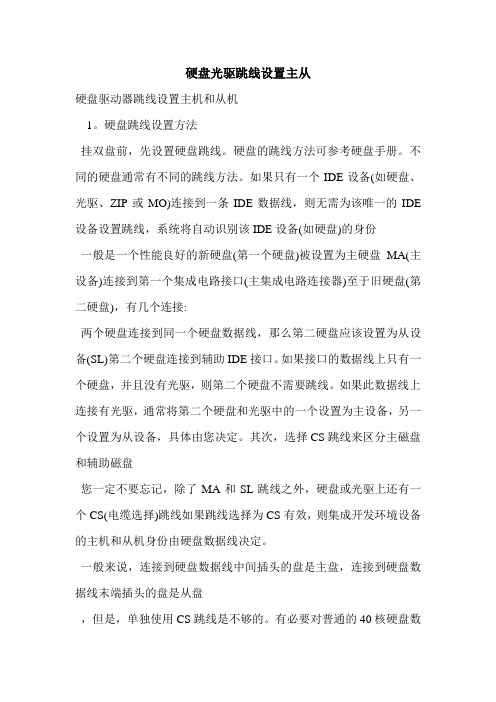
硬盘光驱跳线设置主从硬盘驱动器跳线设置主机和从机1。
硬盘跳线设置方法挂双盘前,先设置硬盘跳线。
硬盘的跳线方法可参考硬盘手册。
不同的硬盘通常有不同的跳线方法。
如果只有一个IDE设备(如硬盘、光驱、ZIP或MO)连接到一条IDE数据线,则无需为该唯一的IDE 设备设置跳线,系统将自动识别该IDE设备(如硬盘)的身份一般是一个性能良好的新硬盘(第一个硬盘)被设置为主硬盘MA(主设备)连接到第一个集成电路接口(主集成电路连接器)至于旧硬盘(第二硬盘),有几个连接:两个硬盘连接到同一个硬盘数据线,那么第二硬盘应该设置为从设备(SL)第二个硬盘连接到辅助IDE接口。
如果接口的数据线上只有一个硬盘,并且没有光驱,则第二个硬盘不需要跳线。
如果此数据线上连接有光驱,通常将第二个硬盘和光驱中的一个设置为主设备,另一个设置为从设备,具体由您决定。
其次,选择CS跳线来区分主磁盘和辅助磁盘您一定不要忘记,除了MA和SL跳线之外,硬盘或光驱上还有一个CS(电缆选择)跳线如果跳线选择为CS有效,则集成开发环境设备的主机和从机身份由硬盘数据线决定。
一般来说,连接到硬盘数据线中间插头的盘是主盘,连接到硬盘数据线末端插头的盘是从盘,但是,单独使用CS跳线是不够的。
有必要对普通的40核硬盘数据线进行改造,即从彩色一侧切断两个主盘和从盘插头之间的第28条线,并注意不要切断其他线,以便CS跳线可以用作专用硬盘数据线。
当需要交换主磁盘和从磁盘的身份时,只需将此硬盘数据线的两个插头切换到硬盘,而不是移除硬盘并重新跳线当双磁盘连接到同一条数据线时,这对需要更改硬盘主/从设置的朋友来说非常方便。
3.避免交错磁盘的措施安装双盘,我们不得不说“交错磁盘”什么是“驱动器盘符交错”?例如假设您的第一个硬盘最初有三个分区,分别标为C1、D1和E1,而您的第二个硬盘有两个分区,分别标为C2和D2。
一般来说,安装双磁盘后,硬盘分区的顺序将是C1、C2、D1、E1、D2。
介绍IDE接口硬盘跳线的跳线设置方法

介绍IDE接口硬盘跳线的跳线设置方法对大家推荐很好使用的硬盘跳线,像让大家对硬盘跳线有所了解,然后对硬盘跳线全面讲解介绍,希望对大家有用。
跳线虽然类型种类繁多,但它主要存在于主板、硬盘跳线、光驱这三大硬件中,在显卡、声卡等配件中比较少见。
下面大家就跟着学习跳线吧。
主板跳线跳线最多,最复杂的就是主板跳线了。
一般情况下,主板跳线主要包括CPU设置跳线、BIOS清除跳线、BIOS禁止跳线。
在这些跳线当中,CPU设置跳线最为复杂,它主要有CPU的倍频、外频、电压这三种跳线。
在主板上对应CPU倍频跳线的是一组跳线,每一种跳线都对应着一个倍频,根据自己的需要找到合适的倍频值(或跳线组合),然后拔下键帽短接它(或拔到ON处),这样倍频就设置好了。
同样的道理,在设置CPU的外频跳线与电压跳线时也一样,不过需要说明的是,有关CPU外频、倍频与电压设置是最为复杂的,而且每一块主板的设置也不大相同,所以建议大家在设置之前一定要认真阅读主板说明书,按照说明书中的具体说明进行实际操作,这样比较安全一些。
主板厂商为了减少用户的工作量,同时也为了吸引用户的眼球,早已将上面的有关CPU 的外频、倍频与电压跳线都移到主板BIOS设置中了,所以现在主板上已经比较难看到以上跳线了,有时看到也是三者中的一两个罢了。
在主板跳线中一直都存在着BIOS清除跳线。
当我们忘记BIOS密码时,最直接的办法就是打开机箱,找到BIOS清除跳线(它一般在主板电池旁边)进行清除。
通常情况下,清除BOIS信息时,只要将键帽从1、2针上拔下来,然后插在2、3针(表示清除BIOS 内容)进行清除,然后再将键帽重新插回到1、2针即可。
刚才我们向大家介绍了主板上的主要跳线,其实在主板上面还有一些小的跳线。
像键盘开机跳线等,具体情况就靠大家自己看主板说明书了。
为了方便大家,有些厂商还在主板上设置了在硬跳线与软跳线之间进行选择的跳线功能。
像华硕P4T的主板,如果我们将10个DIP开关全设置为“OFF”,这时我们就可以使用BIOS进行软跳线,否则,只有进行硬跳线了。
硬盘跳线设置图解

硬盘跳线设置图解
硬盘跳线设置图解
硬盘跳线设置的方法很简单,一般来说,硬盘出厂时默认的设置是作为主盘,当只安装一个硬盘时是不需要改动的;但当安装多个硬盘时,就需要对硬盘跳线重新设置了。
下面给大家整理了硬盘跳线设置图解,欢迎阅读!
串口硬盘跳线图解:
SSC扩频时钟功能,主要用于信号完整性的测量,现在很多主板芯片组都提供这个功能。
PM2模式用于打开硬盘的PUIS(Power—up in standby)功能,可以阻止驱动器在通电后马达自动起转,而是之后通过ATA指令使硬盘旋转。
PUIS只是在需要节能的情况下使用,并且依赖于相应的BIOS支持。
2007年以及更早推出的很多SATA 3Gbps硬盘都默认配置了1。
5Gbps跳线,但是现在SATA 3Gbps已经普及,对于SATA 6Gbps硬盘来说也可兼容SATA 3Gbps,因此默认便不会再配置跳线了。
IDE口硬盘跳线图解:
设置主、从盘时,必须将连接在同一条硬盘线的.所有IDE接口设备(包括光驱等)跳线器设置在“电缆选择”位置。
提醒:有个别硬盘跳线设置可能不一样。
现在我们的硬盘普遍是串口了,一般情况下不用设置跳线,就算有多块硬盘主要我们按照主板上的串口顺序排列就可以分主盘从盘了,只有以前的IDE接口的硬盘才需要设置硬盘的跳线分主盘和从盘,相信你今天学了硬盘跳线设置图解以后,再遇见这样的问题也不会那么着急了。
- 1、下载文档前请自行甄别文档内容的完整性,平台不提供额外的编辑、内容补充、找答案等附加服务。
- 2、"仅部分预览"的文档,不可在线预览部分如存在完整性等问题,可反馈申请退款(可完整预览的文档不适用该条件!)。
- 3、如文档侵犯您的权益,请联系客服反馈,我们会尽快为您处理(人工客服工作时间:9:00-18:30)。
Master 主盘
Slave 从盘
Cable Select 数据线自动选择
一般有
Master = 强制为主盘
Slave = 强制为从盘
Cable Select = 按数据线连接方式自动选择.
如果你对电脑不太了解..第二块硬盘你最好设成 Slave ,让其强制为从盘..
那么二个IDE接口你也要挂两个硬盘的话,不管其中一个硬盘是不是系统盘,你都要把他们的主从分开,依照上面的设置行事;
另外还有一点就是,现在的主板一般都有主从硬盘自动选择功能(98年以前的主板可能没有这种功能),所以你只要把你所要挂到机器上所有的硬盘的跳线设置为cable select(根据在数据线上的位置决定主从)就可以了!
跳线的设置:
master(主盘)、slave(从盘)、cable select(根据在数据线上的位置决定主从)
主板上面有两个IDE接口,用来连接硬盘或光驱
一个IDE接口最多可以接两个IDE设备,这就是说,一般的PC你要想接的硬盘数最多也只能是4个;一个IDE接口能够通过一根数据线同时挂上两个硬盘,这就有了跳线问题,为了区分这两个硬盘,必须要给他们做上“标记”,我们能够直接操作的那就是跳线;
关于硬盘跳线如何手动具体设置,一般的硬盘体上都有配图参考说明
主板、硬盘……上有很多小的方形塑料帽,其内部是金属(这就是跳帽,作用就是改变电路用的,这就是跳线)
(有的主板上是使用一些开关进行跳线)
以前的装机的时候,需要根据你的硬件具体配置,跳线以使其正常工作(硬跳线);而现在的机器会自动识别硬件的配置,自动跳线(软跳线)。
可以说现在基本不用跳线,除非你想装什么多硬盘(光驱)……清除CMOS密码……
一般在硬盘体上面都有说明,跳线要如何设置才能够让系统正常启动;如果是系统硬盘的话当然要把它设置成Master模式,即把它当作主硬盘,一般也把它接到第一个IDE接口上,当然接到第二个IDE接口上也不会出现什么严重问题,只是可能每次系统会弹出选择框要你选择从哪个盘启动;所以这个习惯上一般是先把第一个IDE接口的位置占满之后再挂到第二个IDE接口上,另外一个习惯就是光驱一般接到第二个IDE接口上。所以现在我们假设第一个IDE接口上已经接了一个跳线设为Master模式的硬盘,你现在还想在这个接口上通过同一根数据线再接一个硬盘的话,那么你必须要把这个后来挂上去的硬盘的跳线设为Slave模式,即从盘模式。如果你把两个都设为Master的话,系统肯定不能启动!
大多数硬盘的跳线都有主盘 从盘 数据线自动选择三种方式。当然串口SATA的硬盘除外,他不存在跳线设置问题。
一般用于安装系统的硬盘设置为主盘,另一快设为从盘即可;如果你闲麻烦,可以直接将两块硬盘都设置成数据线自动选择的方式,不过有点要注意,想要作主盘的一定要连接于数据线的最头端的那个IDE接口,作从盘的连接于中间的那个IDE接口。
